android studio怎么查看md5码
Posted
tags:
篇首语:本文由小常识网(cha138.com)小编为大家整理,主要介绍了android studio怎么查看md5码相关的知识,希望对你有一定的参考价值。
第一种方法,使用keytool
首先我们得在系统的环境变量中配置下keytool,keytool是位于我们JDK安装的bin目录下,如下图
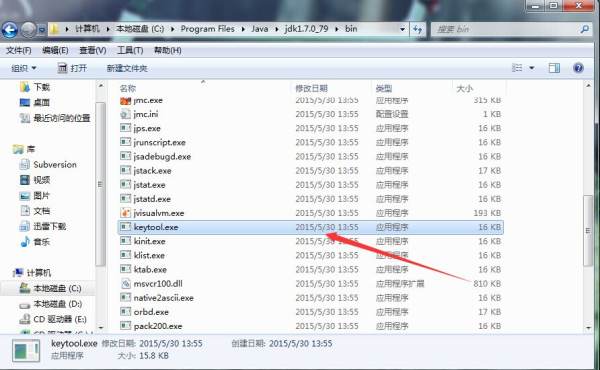
在环境变量中配置一下path,如下图

然后进入到通过cmd打开控制台,进入cmd定位到.Android文件夹下。如下图:

输入keytool -list -v -keystore debug.keystore得到三种指纹证书,选取SHA1类型的证书,密匙口令是android,就可以获取到MD5和SHA1(注意如果不输入-v的话就只会出现SHA1的值),如下图:

这里就拿到了调试用的MD5和SHA1值,如果对命令使用不会的情况可以使用keytool查看使用帮助的指令。
第二种方法,使用AS中的Terminal
AndroidStudio中自带了终端Terminal,我们可以直接在里面进行操作。如下图:
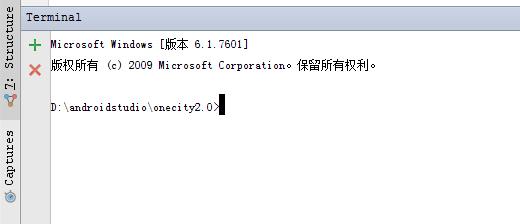
在这里首先得进入到C盘的,用户的.android路径下。其它操作同第一个种方法一样,如下:
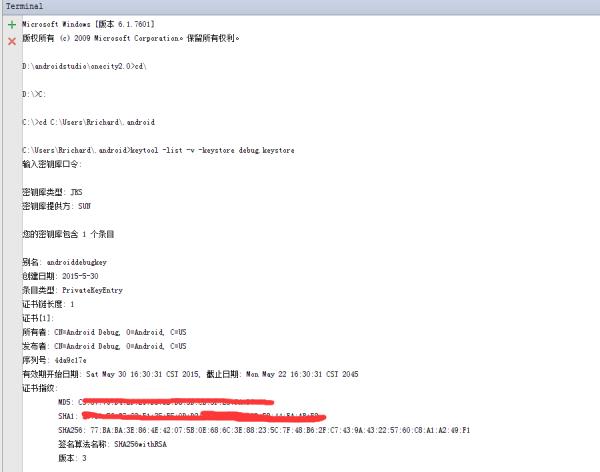
当然在这里我们只是获取的调试用的MD5和SHA1.
获取apk中的MD5和SHA1,前提是你知道密匙
首先先解压apk,获取到其中的META-INF文件夹底下的CERT.RSA。如下图:(这里的是解压在D盘的测试文件夹下)

用指令keytool -printcert -file D:\\testtool\\META-INF\\CERT.RSA进行解析。如下图:
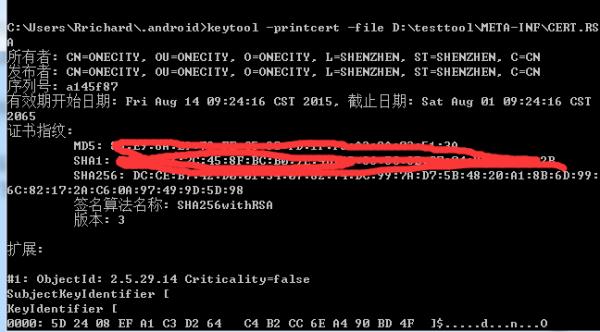
如果你有keystore的话,想获取MD5和SHA1的话,用法前面有介绍,如下图:
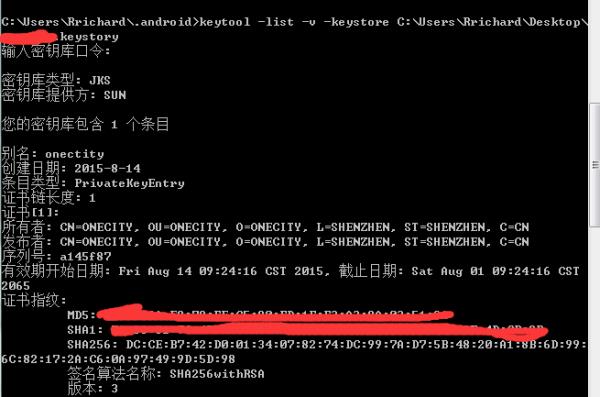
好了到这里就结束了,在实际开发中为了避免注册时弄错签名,建议时打包后在获取apk的签名.
参考技术A 先打包一次,形成keystore文件,然后 cmd 打开到keystore文件目录下 输入keytool -v -list -keystore 你自己的keystore名字.jksWindows命令查看文件MD5码
D:\>certutil -hashfile md5test.txt MD5 MD5 哈希(文件 md5test.txt): d6 f6 bb 38 b5 6b 67 8f 34 9b e4 d6 2f 52 73 1f CertUtil: -hashfile 命令成功完成。 D:\>certutil -hashfile md5test.txt SHA1 SHA1 哈希(文件 md5test.txt): fc 58 8e 1f 62 8e fb 19 1d 74 c8 c2 06 6a 12 93 f9 57 bd cd CertUtil: -hashfile 命令成功完成。 D:\>certutil -hashfile md5test.txt SHA256 SHA256 哈希(文件 md5test.txt): c5 5a 3d 2b 3e a7 6c f3 7e 93 bd ca 1b 43 8b 22 49 a5 9a c6 33 76 07 e0 35 cc f8 a4 c4 5c 16 90 CertUtil: -hashfile 命令成功完成。
以上是关于android studio怎么查看md5码的主要内容,如果未能解决你的问题,请参考以下文章